Как в Windows 10 настроить уведомления
Центр уведомлений в операционной системе Windows 10 позволяет выводить различную информацию, системные сообщения и сообщения от работающих программ в правом нижнем углу экрана, над панелью уведомлений. Эти сообщения могут сортироваться по времени и приоритетности отображения. При желании, можно настроить основные параметры отображения этих сообщений.
Как в Windows 10 отключить уведомления?
Здесь можно включить режим «Не беспокоить» во время работы которого, никакие сообщения не будут появляться. Для этого сделайте клик правой кнопкой мышки по иконке центра уведомлений, в правом нижем углу экрана, и выберите соответствующий пункт.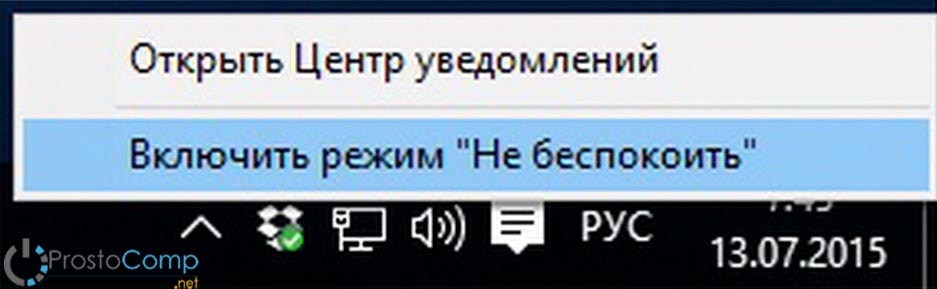
Как отключить уведомления приложений в Windows 10?
Выполняем по пунктам:
- Через меню «Пуск» открываем Параметры системы, затем переходим в раздел «Система» и разворачиваем вкладку «Уведомления и действия»;

- Перемещаем выключатель, возле Показа уведомлений приложений, в нужное положение. При стандартных настройках системы он находится во включенном положении. Следует учитывать, что при выключенном режиме не получится редактировать настройки уведомлений для отдельных приложений.
Как настроить уведомления для конкретного приложения?
Тут можно пойти по одному из двух путей.
1. Через центр уведомлений
Сделайте клик правой кнопкой по уведомлению от нужной программы, или удерживайте на нем палец. После этого можно будет выбрать отключение уведомлений для данного приложения, или перейти к его настройкам.
2. Через параметры
Открываем меню «Пуск» выбираем Параметры и дальше заходим в «Система», после этого открываем вкладку «Уведомления и действия» и нашему взору предстанет список приложения, для которых можно настроить отображение уведомлений.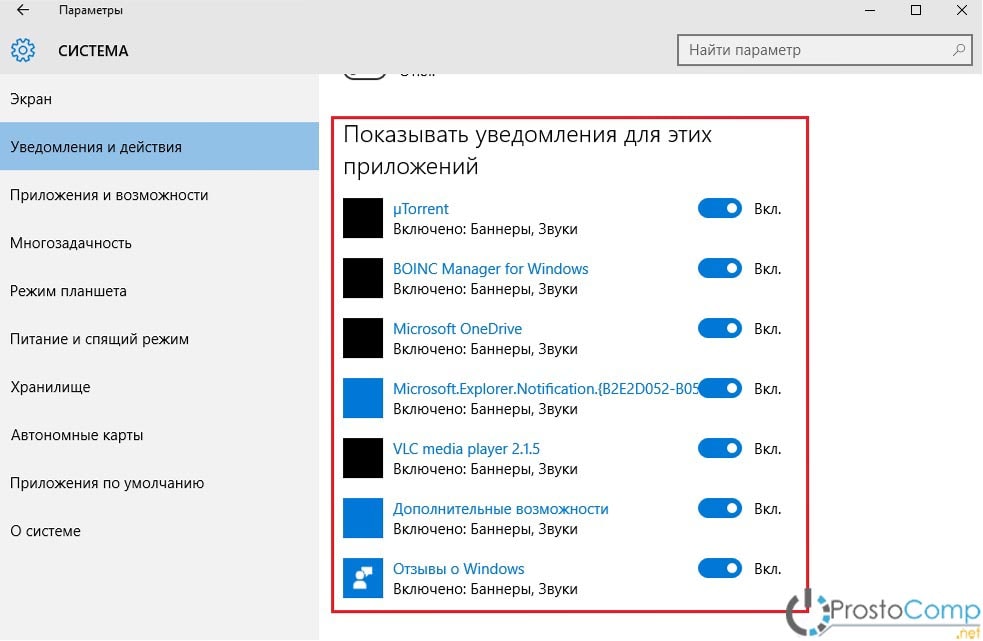
При этом можно настраивать показ сообщений и уведомлений для отдельно взятых программ.





